Cara Menggunakan Windows VSTs dalam REAPER 5.93 terbaru Linux-Native builds
Saat REAPER v5.93 memperkenalkan Linux-build bawaan ke workstation audio digital yang populer, banyak pengguna bertanya-tanya bagaimana mereka dapat menggunakan plug-in VST berbasis Windows favorit mereka di Linux builds. Jangan takut, Appuals punya solusinya.
REAPER tidak memiliki jembatan asli untuk menjalankan Windows VST di Linux, tetapi ada beberapa alat pihak ketiga yang akan menyelesaikan pekerjaan. Mereka:
- LinVST (Ubuntu 14.04 32-bit dan Debian Stretch)
- Gelombang udara (AMD64.deb dan x86_64.pkg.tar.xz)
- Carla (ArchLinux dan Debian / Ubuntu)
Semua alat pihak ketiga ini bergantung pada Wine untuk memberikan dukungan OS ke plug-in, dan jarak tempuh Anda pasti akan bervariasi. Beberapa plug-in VST akan bekerja dengan sempurna, yang lain akan menjadi bencana.
Perlu diketahui bahwa kami menyediakan panduan dasar untuk mengatur alat-alat ini - untuk pemecahan masalah yang mendalam, Anda harus berkonsultasi dengan manual alat tertentu.
Windows VST di LinVST:
- Unduh versi LinVST untuk lingkungan Anda - baik versi Window yang tertanam atau versi yang berdiri sendiri, meskipun versi yang tertanam kemungkinan merupakan pilihan default untuk sebagian besar pengguna.
- Salin semua file server Lin-VST dari versi yang diinstal ke jalur / usr / bin Anda.
- Buat folder untuk menempatkan semua Windows VST Anda di dalamnya.
- Di folder konversi LinVST, mulai linvstconvert, dan kemudian pilih linvst.so dari folder versi.
- Arahkan linvstconvert ke folder yang Anda buat yang berisi semua VST Windows Anda, lalu tekan tombol Mulai (Konversi).
- Mulai REAPER DAW dan tambahkan folder Windows VSTs Anda ke folder plug-in di pengaturan REAPER.
VST Windows di Gelombang Udara:
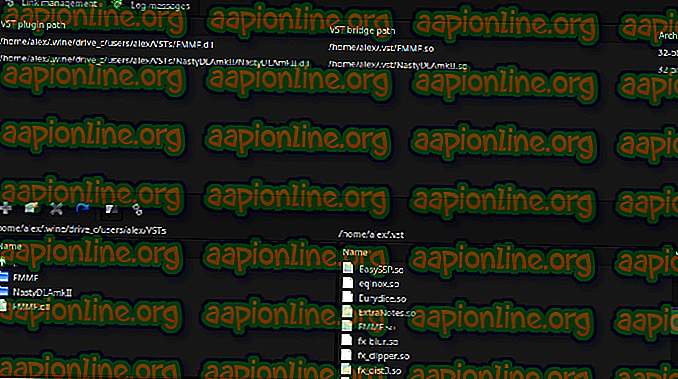
Instal paket-paket yang diperlukan: GCC yang mendukung multilib, cmake, git, anggur, Qt5, libmagic.
Contoh Arch Linux (x86_64) :
· Sudo pacman -S gcc-multilib cmake git anggur qt5-base
Contoh Fedora 20 (x86_64) :
· Sudo yum -y install gcc-c ++ git cmake anggur anggur-devel wine-devel.i686 file file-devel libX11-devel libX11-devel.i686 qt5-devel glibc-devel.i686 glibc-devel
Contoh Ubuntu 14.04 (x86_64) :
· Sudo apt-get install git cmake gcc-multilib g ++ - multilib libx11-dev libx11-dev: i386 qt5-default libmagic-dev · sudo add-apt-repositori ppa: ubuntu-wine / ppa · sudo apt-get pembaruan · sudo apt-get install wine1.7 wine1.7-dev
Dapatkan VST Audio Plugins SDK dari Steinberg.
Buka paket arsip VST SDK. Selanjutnya saya akan berasumsi bahwa Anda telah membukanya di direktori home Anda:
$ {HOME} / VST3 \ SDK. Mengkloning repositori GIT gelombang udara
git clone //github.com/phantom-code/airwave.git
Pergi ke direktori sumber gelombang udara dan jalankan perintah berikut:
mkdir build && cd buildcmake -DCMAKE_BUILD_TYPE = "Lepaskan" -DCMAKE_INSTALL_PREFIX = / opt / gelombang udara -DVSTSDK_PATH = $ {HOME} / VST3 \ SDK ..makesudo make install Tentu saja, Anda dapat mengubah CMAKE_INSTALL_PREFIX sesuka Anda.
- Jalankan airwave-manager
- Tekan tombol "Buat tautan" pada bilah alat.
- Pilih pemuat anggur yang diinginkan dan awalan anggur di kotak kombo yang sesuai.
- Masukkan jalur ke file VL plugin VST di bidang “VST plugin” (Anda dapat menggunakan tombol “Browse” untuk kenyamanan). Perhatikan, bahwa jalur tersebut relatif terhadap awalan anggur yang dipilih.
- Masukkan jalur “Tautkan lokasi” (direktori, tempat host VST mencari plugin).
- Masukkan nama tautan, jika Anda tidak menyukai yang disarankan secara otomatis.
- Pilih level log yang diinginkan untuk tautan ini. Semakin tinggi level log, semakin banyak pesan yang akan Anda terima. Level log 'default' adalah nilai khusus. Ini sesuai dengan nilai 'Level log default' dari dialog pengaturan. Dalam kebanyakan kasus, level log 'default' adalah pilihan yang tepat. Untuk kinerja maksimum, jangan gunakan level yang lebih tinggi dari 'jejak'.
- Tekan tombol "OK". Pada titik ini, host VST Anda seharusnya dapat menemukan plugin baru di dalam direktori "Link location".
Windows VST di Carla:

- Instal Carla untuk versi Linux Anda ( Carla-Git tampaknya berfungsi paling baik untuk sebagian besar pengguna) .
- Instal semua jembatan Carla yang tersedia dari manajer paket.
- Luncurkan Carla sebagai aplikasi mandiri, dan klik tombol plus untuk menambahkan plug-in.
- Dengan menggunakan tombol pencarian, pastikan bahwa kotak "Windows 32" dicentang, kemudian pindai plug-in. Anda mungkin perlu menyesuaikan jalur pencarian di pengaturan Carla.
- Ketika plug-in ditemukan, tutup Carla, lalu luncurkan REAPER.
- Tambahkan Carla sebagai plug-in ke REAPER, dan plug-in Carla untuk memuat Windows VST.



